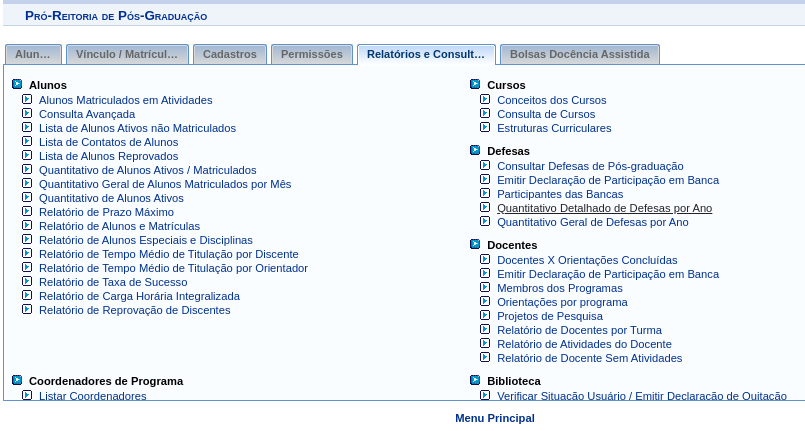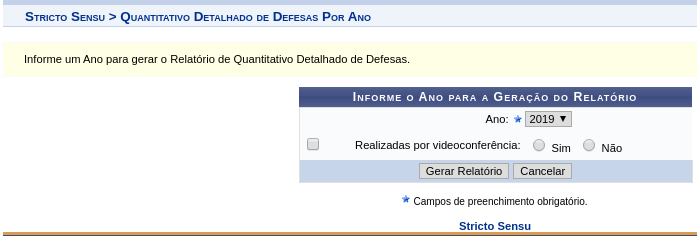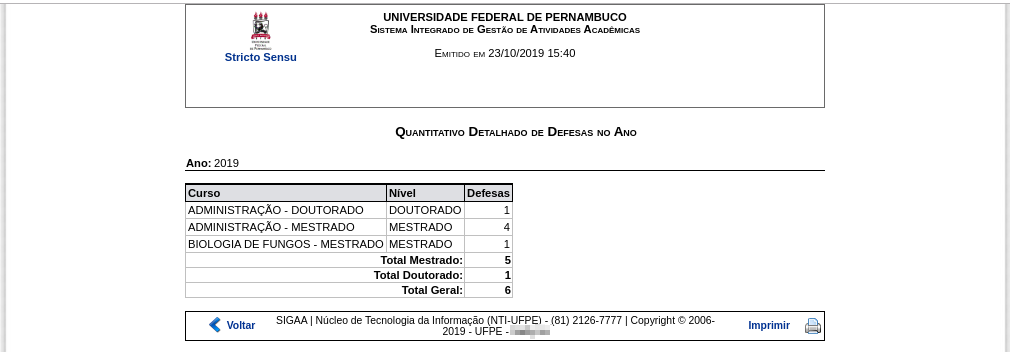Mudanças entre as edições de "Quantitativo Detalhado de Defesas Por Ano"
Ir para navegação
Ir para pesquisar
(Criou página com 'Categoria:Módulo Stricto Sensu == Objetivo == Essa funcionalidade permite que o usuário emita o Termo de Autorização para Produções Acadêmicas, documento que deve...') |
|||
| (8 revisões intermediárias por 2 usuários não estão sendo mostradas) | |||
| Linha 1: | Linha 1: | ||
[[Categoria: | [[Categoria:Portal do Gestor (Stricto Sensu)]] | ||
== Objetivo == | == Objetivo == | ||
Esta funcionalidade permite ao usuário da Pró-Reitoria de Pós-Graduação gerar um relatório com a quantidade de defesas realizadas e homologadas no ano especificado, detalhando o quantitativo para cada curso da Pós e seu respectivo nível de ensino. | |||
== Perfis de Acesso == | == Perfis de Acesso == | ||
* Gestor Stricto Sensu | * Gestor Stricto Sensu. | ||
== Caminho == | == Caminho == | ||
| Linha 13: | Linha 13: | ||
''Módulo Stricto Sensu → Aba Relatórios e Consultas → Defesas → Quantitativo Detalhado de Defesas Por Ano'' | ''Módulo Stricto Sensu → Aba Relatórios e Consultas → Defesas → Quantitativo Detalhado de Defesas Por Ano'' | ||
== Passo a Passo | == Passo a Passo == | ||
=== Acesso de Gestor Stricto === | === Acesso de Gestor Stricto === | ||
| Linha 67: | Linha 21: | ||
* Acessar a funcionalidade especificada na imagem abaixo; | * Acessar a funcionalidade especificada na imagem abaixo; | ||
[[Arquivo: | [[Arquivo:RelDefesas1.png]] | ||
* | * Defina o Ano e clique em '''Gerar Relatório'''; | ||
[[Arquivo:RelDefesas2.png]] | |||
* | * Clique no link '''Imprimir''' no rodapé, se desejar. | ||
[[Arquivo: | [[Arquivo:RelDefesas3.png]] | ||
== Regras == | == Regras == | ||
| Linha 95: | Linha 38: | ||
== Referências == | == Referências == | ||
Edição atual tal como às 05h41min de 26 de julho de 2020
Objetivo
Esta funcionalidade permite ao usuário da Pró-Reitoria de Pós-Graduação gerar um relatório com a quantidade de defesas realizadas e homologadas no ano especificado, detalhando o quantitativo para cada curso da Pós e seu respectivo nível de ensino.
Perfis de Acesso
- Gestor Stricto Sensu.
Caminho
Módulo Stricto Sensu → Aba Relatórios e Consultas → Defesas → Quantitativo Detalhado de Defesas Por Ano
Passo a Passo
Acesso de Gestor Stricto
- Logar no SIGAA e acessar o módulo Stricto Sensu;
- Acessar a funcionalidade especificada na imagem abaixo;
- Defina o Ano e clique em Gerar Relatório;
- Clique no link Imprimir no rodapé, se desejar.